Accepted domain. Birçok kişinin kafasını karıştıran hatta ilk anda buda nereden çıktı dedirten özellik. Peki nedir? Nasıl Konfigüre edilir? İşte bu yazıda ne olduğuna ve ayarlarının nasıl yapıldığını göreceksiniz.
Exchange Server 2013 üzerinde Accepted domain yapılandırması bize dışarıya göndereceğimiz maillerde com, net, com.tr gibi domain uzantılarını sunucumuz üzerinde yapılandırma işlemidir. Mevcut ortamımızda kullanılan mslinuxtr.local ismindeki Domain dışarıda kullanılamayacağı için mslinuxtr.com ya da mslinuxtr.com.tr gibi domainleri kullanmamız gerekmektedir.
Örneğin : mslinuxtr.com domain adını satın aldığınız ve satın aldığınız servis sağlayıcı üzerindeki DNS Server hizmetinde mx, ptr ve spf kayıtları açılmalıdır. Bunun nedeni siz mail hizmetinizi hizmet sağlayıcınız üzerinde değil kendi firmanız üzerinde tutacağınız için bu kayıtları oluşturarak mail trafiğini sizin yapınıza yönlendirilmesini sağlamış olacaksınız.
MX kaydı : MX kayıtları, bir e-posta hesabına gelen e-postaları kullanıcının e-posta hesaplarını barındırdığı sunucuya yönlendirilmesini sağlayan alan adınız ile ilişkilendirilmiş DNS kayıtlarıdır. Bu DNS kayıtları hizmet sağlayıcı firmanız tarafından yönetilmektedir.
MX kayıtları birden fazla olabilir. Birden fazla kayıtlarda 10, 20 vb. değerler ile önceliği belirtilebilir. Örnek olarak bir kullanıcıya e-posta gönderildiğinde ilgili e-posta hesabının alan adına ait DNS kayıtların içerisinde yer alan MX kayıtlarından önce 10 değeri ile önceliği belirtilen MX kaydına ait sunucu kontrol edilir. Eğer bu sunucuya erişilemez ise 20 vb. değeri ile belirtilmiş sunuculara erişim kontrol edilir. Böylece bir e-posta sunucusu çöktüğünde diğer sunucular üzerinden Load Balance ile sorunsuz olarak e-posta kullanımına devam edilebilir.
Örnek bir MX kaydı aşağıdaki gibidir.
Örnekte A kaydı ile birlikte MX kayıtları örneği göstermeye çalıştım. A kaydında kullandığım IP Adresleri sadece bir örnektir. Bunlar sizin firmanızın WAN IP adresleriniz olan IP Adreslerinizdir. Örneğin bazi firmalar kesintileri sifira indirmek için yapıladında hem metro internet hem de radyolink hizmeti kullanmaktadırlar. Böylelikle herhangi birinde olabilecek kesintisinde problemi en aza indirmeyi sağlamış olurlar.
A kaydı
mx1.mslinuxtr.com 99.88.77.66
mx2.mslinuxtr.com 99.88.77.66
MX Kaydı
10 mx1.mslinuxtr.com
20 mx2.mslinuxtr.com
SPF kaydı nedir : Sender Policy Framework ( SPF ) kaydı, alan adınız için hangi e-posta sunucuları üzerinden e-posta gönderme iznine sahip olduğunu tanımlayan DNS kayıtlarından biridir. TXT kaydı olarak DNS Kayıtları içerisine eklenmektedir. Sender Policy Framework ( SPF ) kaydının yapılandırması amacı, SPAM iletilerin engellenmesidir. Birçok mail sunucular üzerinde Sender Policy Framework ( SPF ) kaydı olmayan alan adlarına ait e-posta hesaplarından e-posta kabul edilmemekte ya da önemsiz klasörüne düşmektedir. Bu hizmet Microsoft’un sağlamış olduğu Outlook mail hizmetine ortamınızda kullanış olduğunuz Exchange Server üzerinde Sender Policy Framework ( SPF ) kaydı yok ise genellikle SPAM olarak kabul edilir ve gönderdiğiniz mailler Önemsiz klasörüne düşer.
Sender Policy Framework ( SPF ) örnek olarak açıklayacak olursak mslinuxtr1@mslinuxtr.com hesabımın bulunduğu Exchange Server sunucu üzerinden mailin çıkış IP Adresi 99.88.77.66 olsun.mslinuxtr@mslinuxtr.com hesabımdan Microsoft’un hizmeti olan outlook.com uzantili bir mail adresine mail gönderdiğimde Microsoft üzerindeki Sender Policy Framework ( SPF ) kayıtlarını kontrol eden sunucu Sender Policy Framework ( SPF ) kayıtları içerisinde 99.88.77.66 IP adresi bilgisini doğrulama yapamaz ise gönderilen maili reddedecektir. Eğer Sender Policy Framework ( SPF ) kayıtlarını yapılandırır isek Sender Policy Framework ( SPF ) kayıtları içerisinde 99.88.77.66 IP adresi olacağı için sunucu tarafından kabul edilecektir. Vermiş olduğumuz örneğe uygun SPF kaydı aşağıdaki gibidir. Ve önem ile belirtmek isterim ki Sender Policy Framework ( SPF ) kayıtları TXT kaydı olarak eklenmektedir. SPF kayıtlarında tek ip belirtilebildiği gibi blok olarak ip belirtebiliriz.
Microsoft’un Sender ID Framework SPF Record Wizard ile Sender Policy Framework ( SPF ) kayıtları oluşturabilirsiniz.
v=spf1 ip4:99.88.77.66 a mx -all Tek bir Statik IP Address ( ADSL Hatti gibi )
v=spf1 ip4:99.88.77.66/28 a mx -all Blok Statik IP Address ( Metro Hatti gibi )
PTR kaydı : PTR kaydı, RDNS olarak ta adlandırılmaktadır. Ters isim kaydı anlamına gelmektedir. PTR kaydı tanımlaması kullanmış olduğunuz IP Adres bloğunun ait olduğu servis sağlayıcısı üzerinden gerçekleştirilmektedir. Örneğin kullanmış olduğunuz metro internet hizmeti üzerinden 99.88.77.66 gibi bir statik bir IP adresi aldık diyelim ve bu metro internet hizmetinin statik IP adresini yapımız içindeki Exchange Server sunucusu üzerinden kullanacağız. Mail sunucunuza vermiş olduğunuz mail.mslinuxtr.com isminin metro internet hizmeti üzerinden almış olduğumuz 99.88.77.66 statik IP adresine tanımlanması gerekmektedir. Eğer bu yapılandırma yapılmaz ise PTR kontrolü yapan birçok mail sunucusu üzerinde onlara göndermiş olduğunuz mailleri PTR kayıtları olmadığı için reddetmelerine neden olacaktır.
ISP firmasınca yapılacak kayıt aşağıdaki gibi olmalıdır. Örnek yerel ipler üzerinden verilmiştir.
78.67.34.21 mail.mslinuxtr.com
DNS sorgularında gözükecek kayıt aşağıdaki gibidir.
21.34.67.78.in-addr.arpa -> mail.mslinuxtr.com
Yukarıdaki kayıtları yapılandırdıktan sonra kullanmış olduğunuz Firewall üzerinde Exchange Server’in kullanacağı portları açmanız ve yönlendirmeniz gerekmektedir.
NOT: Eğer ortamınızda Exchange Server kullanacak iseniz şahsi önerim ortamınızda bir Firewall kullanmanız Modem yardımıyla bu işlemler yapılabilir ancak donanımsal Firewall üzerindeki Anti-Spam özellikleri Exchange Server üzerindeki mail hizmetinin daha sağlıklı ve sorunsuz çalışmasını sağlayacaktır.
- SMTP ( Simple Mail Transfer Protocol ) : 25 – 587
- POP3 ( Post Office Protokol 3 ) : 110
- Http ( Hyper text Transfer Protocol ) : 80
- Https ( Secure Hypertext Transfer Protocol ) : 443
Exchange Server 2013 üzerinde Accepted Domain yapılandırmasını geçelim.
https://localhost/ecp ile yönetim panelini açalım.
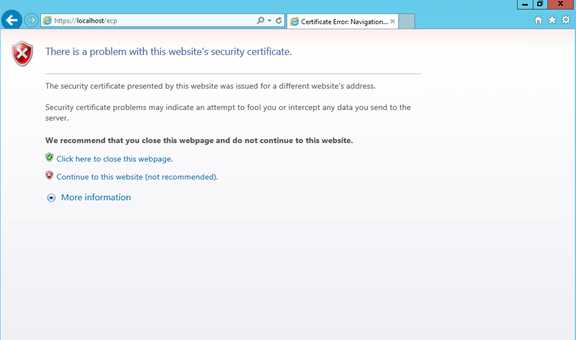
Resim-1
Sertifika hatası veriyor Contiune to this website ( not recommended ) diyerek açılmasını sağlıyoruz.
Exch admin olarak oluşturduğumuz user ile panele bağlanıyoruz.
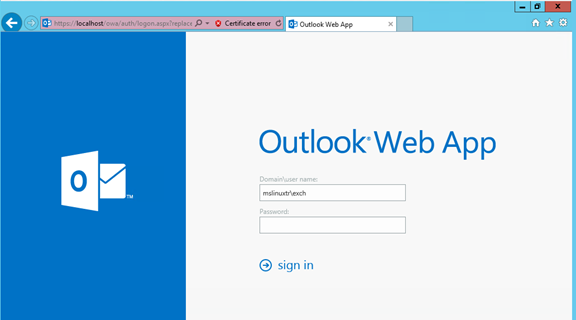
Resim-2
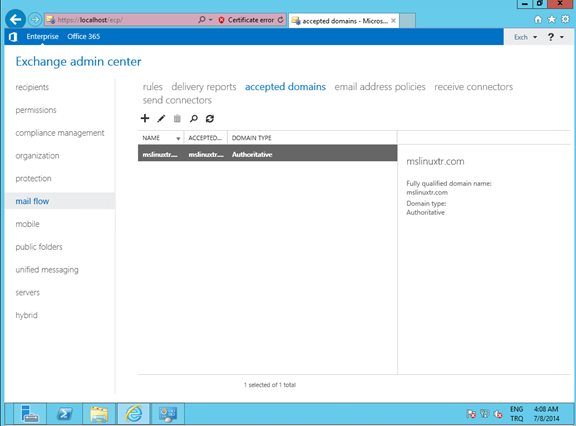
Resim-3
Soldaki Mail Flow kısmında bulunan accepted Domain bölümüne geliyoruz. Burada default olarak mslinuxtr.local olarak gelen bir domainim var. + ya tıklıyoruz.
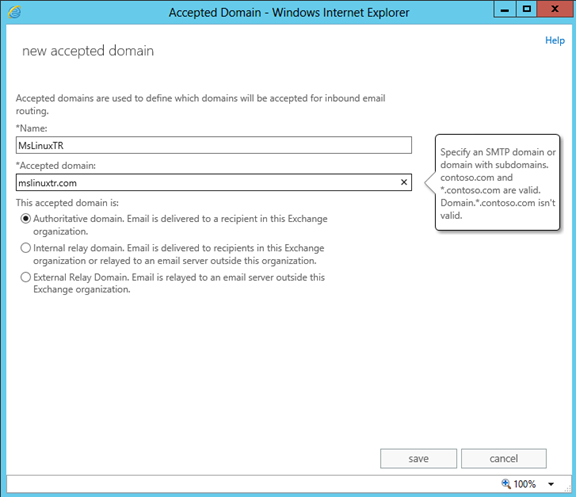
Resim-4
New accepted domain ekranı geliyor karşımıza Name bölümüne bir isim belirlememiz gerekir.
Authoritative Domain : Eğer yapınız içindeki Exchange Server üzerine gönderilen mailleri alacak isek bu seçeneği işaretliyoruz.
Internal Relay Domain : Eğer yapınız içinde bulunmayan ancak güven ilişkisi kurmuş olduğunuz farklı bir Exchange Server için domain oluşturacak iseniz bunu seçiyoruz.
External Relay Domain : Eğer yapınız dışında bulunan ve Network Relay izni alınarak yapılandırmış olduğunuz bir Exchange Server ya da ISP’ de ki bir Mail Sunucu yapısı olacak ise bunu seçiyoruz.
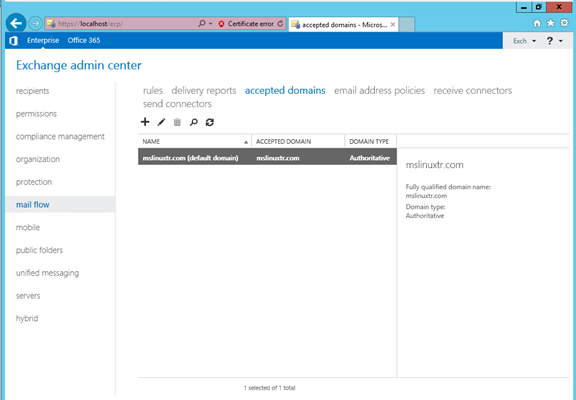
Resim-5
Accepted domain bölümünü Authoritative Domain olarak seçiyoruz ve save diyerek yapılandırmayı tamamlıyoruz.
Bu konuyla ilgili sorularınızı alt kısımda bulunan yorumlar alanını kullanarak sorabilirsiniz.
Referanslar

